Top MP4 til 3GP Converter Apps: Vurdering af deres effektivitet og tilbud [2024]
Leder du efter en online MP4 til 3GP konverter til mobiltelefoner? Hvis ja, giver denne artikelgennemgang dig det bedste MP4 til 3GP konvertere. Men først skal du vide, hvorfor du skal ændre dine MP4-filer til 3GP-format. Derfor vil denne artikel oplyse dig om vigtigheden af at omdanne dine MP4-filer til 3GP-filer. Desuden vil det præsentere dig for den bedste måde at opnå det på i Tipard Video Converter Ultimate. Så gå ikke glip af at følge alle trinene nedenfor. Du vil også støde på andre MP4 til 3GP konverter apps online og offline. Som et resultat kan du vælge MP4 til 3GP-konverteren, der er relevant for dine behov.
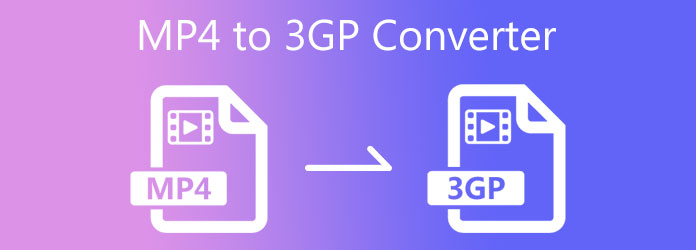
Del 1. Hvorfor konvertere MP4 til 3GP
Som vi alle ved, kan MP4-filformatet understøtte næsten alle platforme og enheder på grund af dets fleksibilitet. Men i nogle tilfælde kan du ikke afspille MP4-filer på 3G-mobiltelefoner. Så hvis du vil afspille dine MP4-videoer på 3G-, 2G- og 4G-mobilenheder, skal du ændre dit MP4-format til 3GP. Denne form for filformat kan understøtte 3GP-mobiltelefoner. Derfor har du brug for den mest troværdige MP4 til 3GP-konverter for at nå dit mål.
Del 2. Bedste måde at konvertere MP4 til 3GP
Tipard Video Converter Ultimate er et multimediekonverteringsprogram. Denne har generelle formål, såsom redigering og konvertering af videoer. Det kan også rippe og kopiere DVD-videoer. Programmet kan understøtte over 1000 videofilformater. Således lader det dig konvertere MP4 til 3GP med en 70X hurtigere konverteringshastighed. Der er videokonvertere på markedet, der ikke understøtter batch-filkonvertering. Men Tipard Video Converter Ultimate giver dig mulighed for at ændre mange filer til én fil. På den måde kan du spare meget af din tid. Desuden er denne form for software bedst for begyndere og professionelle på grund af dens ligetil interface.
Derudover præsenterer denne artikelgennemgang dig med de fremragende funktioner i softwaren. Derefter kan du også følge de grundlæggende trin for at ændre MP4 til 3GP.
Væsentlige funktioner i Tipard Video Converter Ultimate:
- 1. Det kan konvertere videoer til 8K, 5K, 4K og HD-videoer.
- 2. Den tilbyder en GPU-acceleration.
- 3. Den har en værktøjskasse som Media Metadata Editor, Video Merger, Video Compressor osv.
- 4. Det giver en gratis download version.
- 5. Det kan rippe og kopiere DVD-filer til computeren.
- 6. Den har en video- og fotocollage.
- 7. Det giver en MV maker.
Sådan konverteres MP4 til 3GP i Tipard Vdieo Converter Ultimate
Trin 1Gennemse Tipard Video Converter Ultimate og gå til hovedsiden. Tryk derefter på downloade knap, enten Windows- eller Mac-version. Når du har gjort det, skal du installere og åbne det på din pc. Klik derefter på Converter værktøj til at begynde at uploade en fil.

Trin 2Ved at trykke på Converter funktion, vil du se en ny skærm med et plus [+] symbol i midten. Klik på [+] ikon for at uploade et MP4-videoklip.

Trin 3Klik derefter på knappen Output Setting ved siden af videoudgangen. Således vil du finde forskellige muligheder for videoformat. Indtast det filformat, du har brug for i Søg sektion for at vælge et videoformat.

Trin 4Skrive 3GP på den Søg sektionen og klik på den for at få adgang til dette format.

Trin 5Afslutningsvis kan du nu trykke på Gem til knappen for at finde en filplacering til din 3GP-fil. Tryk derefter på Konverter alle knappen under skærmen for at gemme 3GP-filen/-erne.

Del 3. Andre MP4 til 3GP konvertere
VidConvert
VidConvert er en MP4 til 3GP Android-konverter. Denne kan konvertere videofiler til forskellige filformater, herunder MP4, FLV, MOV, 3GP, RMVB, WMV og mere. Derfor kan du bruge dette til at konvertere MP4 til 3GP på din mobiltelefon. Den kommer også med en imponerende brugergrænseflade, der giver dig mulighed for at finde alle funktionerne uden besvær. Bortset fra at konvertere videoer, kan applikationen også reducere videofilstørrelser ved hjælp af dens Easy Trim-proces.
Fordele:
- 1. Det har en brugervenlig grænseflade.
- 2. Det understøtter næsten alle større filformater.
- 3. Det er gratis at downloade.
Ulemper:
- Softwaren har videofilbegrænsninger.

Video Converter
Video Conveter er en app, der kan arbejde med Android-enheder. Denne applikation kommer fra aKingi Org, hvilket gør den til en total multimediekonverter. Det kan understøtte multimedieformater som 3GP, MP4, AVI, AC3, MP3, MKV, MOV og mere. Således giver det dig mulighed for at ændre MP4 til 3GP-filer på dine mobiltelefoner. Den har også en enkel grænseflade, der gør det muligt for begyndere at betjene det uden forvirring. Den gode nyhed er, at denne kommer med en indbygget videoafspiller til en videoafspilningsoplevelse i høj kvalitet.
Fordele:
- 1. Det giver dig mulighed for at afspille mediefiler.
- 2. Det kan ændre en lang række formater.
- 3. Det er nemt og sikkert at bruge.
Ulemper:
- Den har ingen redigeringsfunktioner.
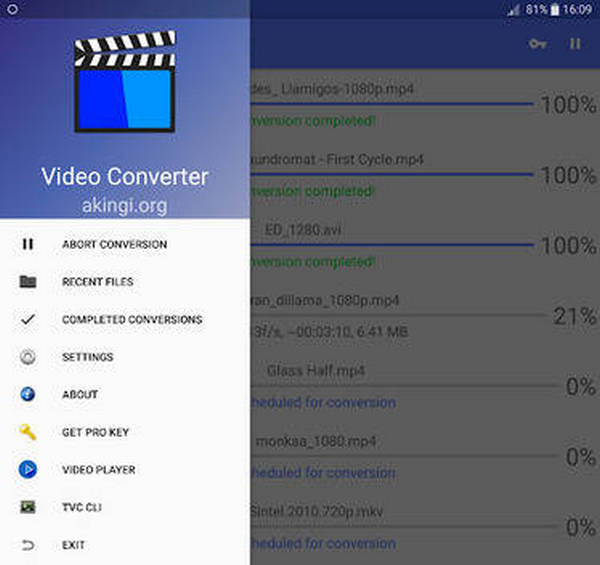
Online Converter
I nogle tilfælde har du ikke nok plads på din mobilenhed. Således kan du bruge Online Converter. Denne online app er 100 % kompatibel med Android-enheder, der lader dig konvertere MP4 til 3GP over internettet. Derfor kan du uploade videofilen fra dit Android-album eller ved at indsætte dens URL.
Fordele:
- 1. Det kan konvertere videoer inden for et par klik.
- 2. Det understøtter forskellige videofilformater.
- 3. Det er fri for virus.
Ulemper:
- 1. Onlineværktøjet har ingen videoforstærkningsværktøjer.
- 2. Det kræver en internetforbindelse.
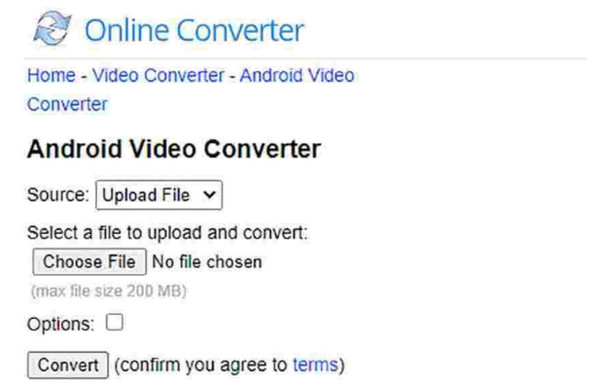
FreeConvert
Hvis du vil prøve en anden mulighed, kan du også bruge FreeConvert. Dette online værktøj kan konvertere batch videofiler til at konvertere MP4 til 3GP over 200MB filstørrelser. Således kan du bruge det med et enkelt klik. Det tilbyder også en enkel grænseflade, der lader dig betjene den uden nogen forvirring.
Fordele:
- 1. Det understøtter næsten alle populære formater.
- 2. Det er sikkert og nemt at bruge.
- 3. Det kan konvertere mange filer med en enkelt konvertering.
Ulemper:
- 1. Det har begrænsede funktioner.
- 2. Det har en eksistens af annoncer.
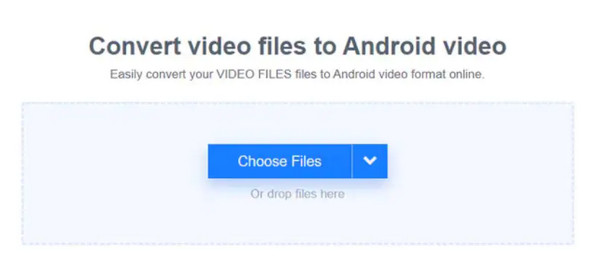
Udvidet læsning:
4 lette måder at konvertere 3GP til MP4 Online & Offline
Bedste 3GP-afspiller til Windows 10/8/7, Mac, iPhone og Android
Del 4. Ofte stillede spørgsmål om MP4 til 3GP Converter
MP4 vs. 3GP: Hvilken er bedre?
Disse to filformater har små filstørrelser. Men MP4 er meget bedre end 3GP-filer til streaming af videoer. Hvorfor? Fordi MP4 understøtter en højere opløsning end sidstnævnte filformat.
Er det muligt at afspille 3GP-filer på Windows Media Player?
Ja. Windows Media Player understøtter næsten alle populære mediefiler fra programmer som 3GP, MP4, WMA, AVI, M2TS og mere. Således kan du åbne og se 3GP-videoer på den nævnte medieafspiller.
Hvad er en 3GP-filcontainer?
Denne filbeholder indeholder videoer, der er kompatible med mobiltelefoner. Det understøtter redigering, visning, oprettelse og overførsel af mediefiler på en 3G-mobiltelefon.
Konklusion
Endelig har du nu chancen for at vælge den mest troværdige MP4 til 3GP konverter fra mulighederne. Men igen, vi vil gerne have dig til at prioritere Tipard Video Converter Ultimate. Hvorfor? Fordi dette program tilbyder fremragende funktioner blandt ethvert andet værktøj. Selvom du bruger den gratis downloadversion, kan du stadig bruge dens fantastiske funktioner. Mere så, glem ikke at følge trinene ovenfor for at opnå det, du har brug for.
Hvis dette indlæg er gavnligt, bedes du dele det på dine sociale mediekonti for at løse andres problemer med at konvertere MP4 til 3GP-filer.







